Come caricare un VOD via FTP con il nuovo Back Office? (App Legacy)
Per caricare un VOD sono disponibili due opzioni:
- Caricamento diretto come si può vedere qui sotto
- DaCast FTP, cerchiato in rosso, che spiegheremo in questo articolo


Tuttavia, se il file ha dimensioni superiori a 2 GB o se la vostra connessione Internet continua a cadere e avete bisogno di un caricamento FTP affidabile, potete utilizzare il metodo FTP di DACAST.
Come caricare un VOD via FTP:
Fase 1:
Andate nella sezione VIDEO ON DEMAND (1) del vostro DaCast BackOffice e cliccate su ![]()
![]()
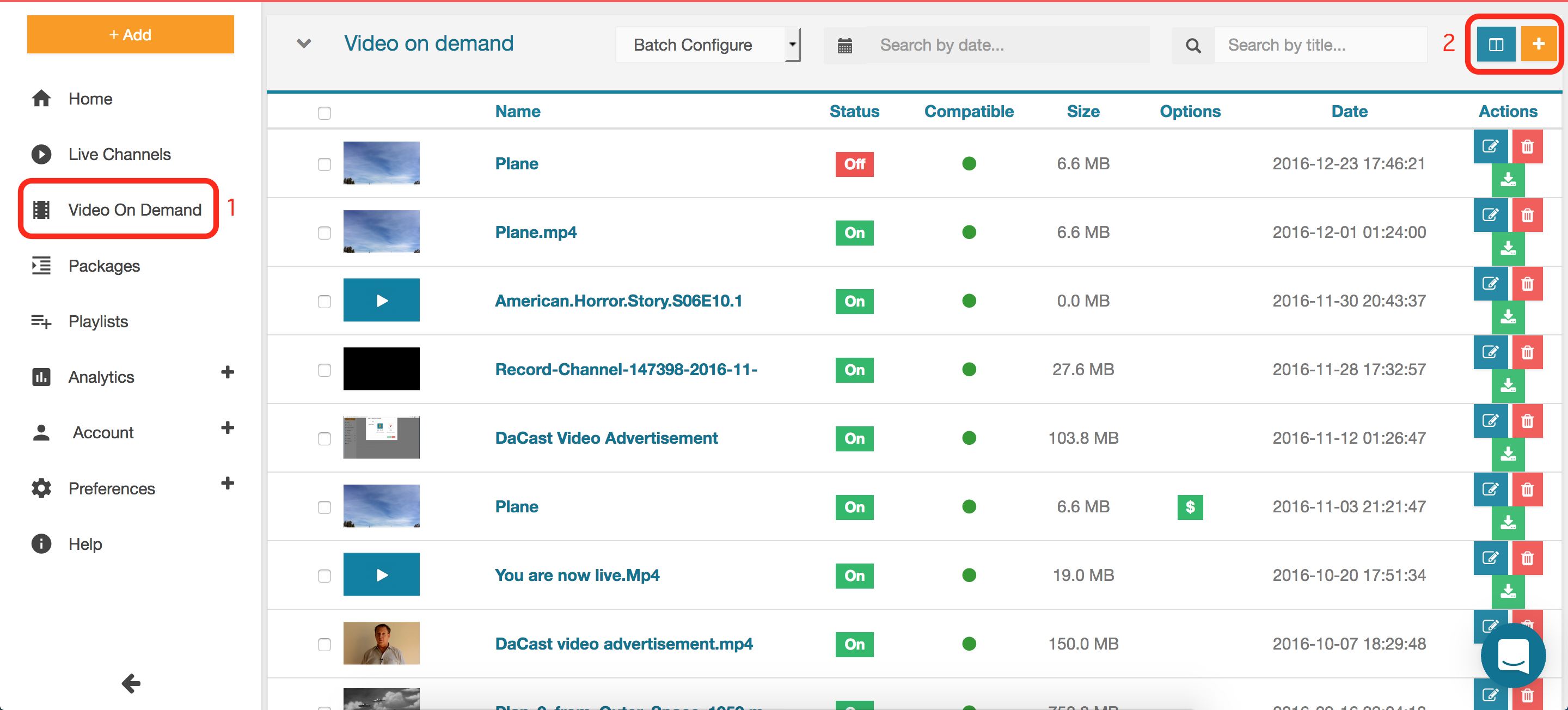
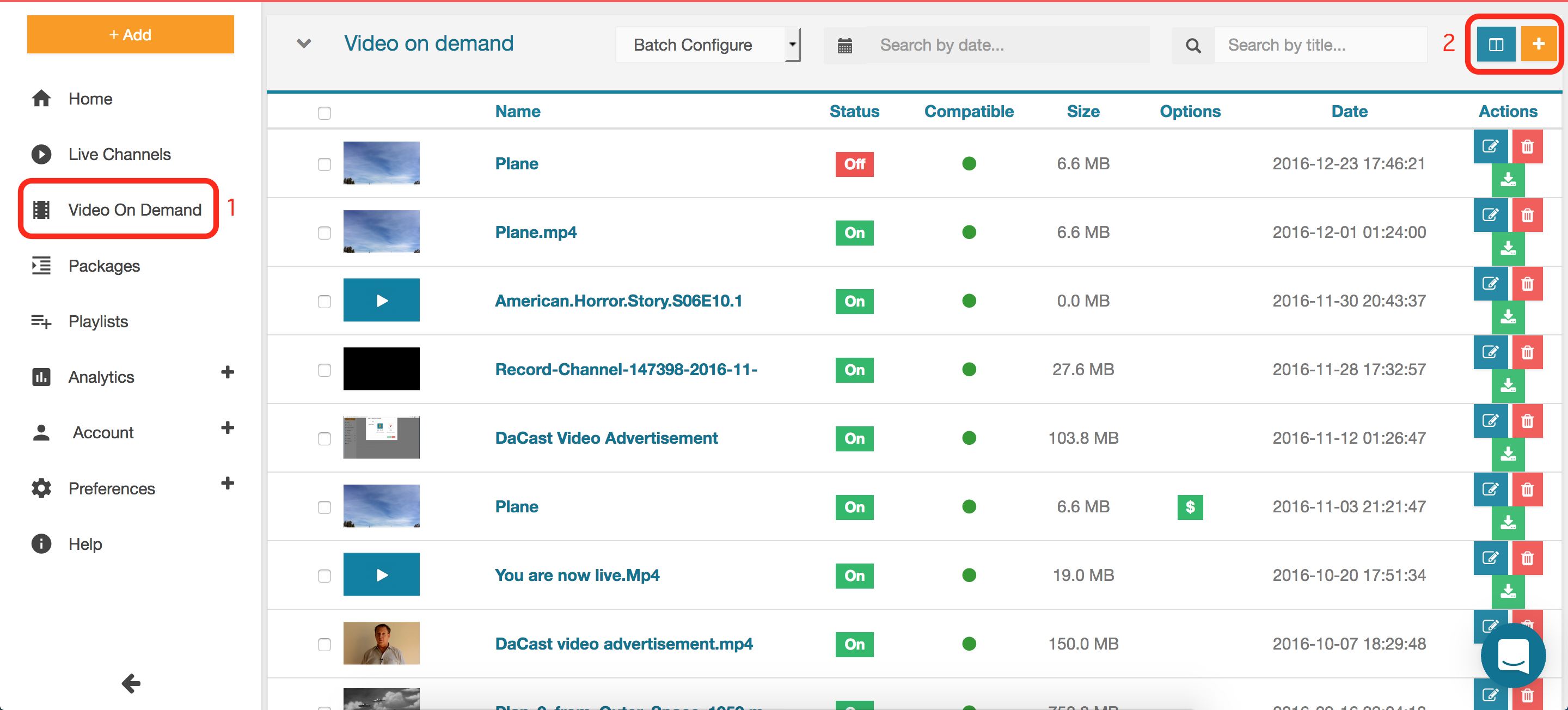
Passo 2:
fare clic su DACAST Ftp (1) e annotare l’URL dell’host e il login (2).
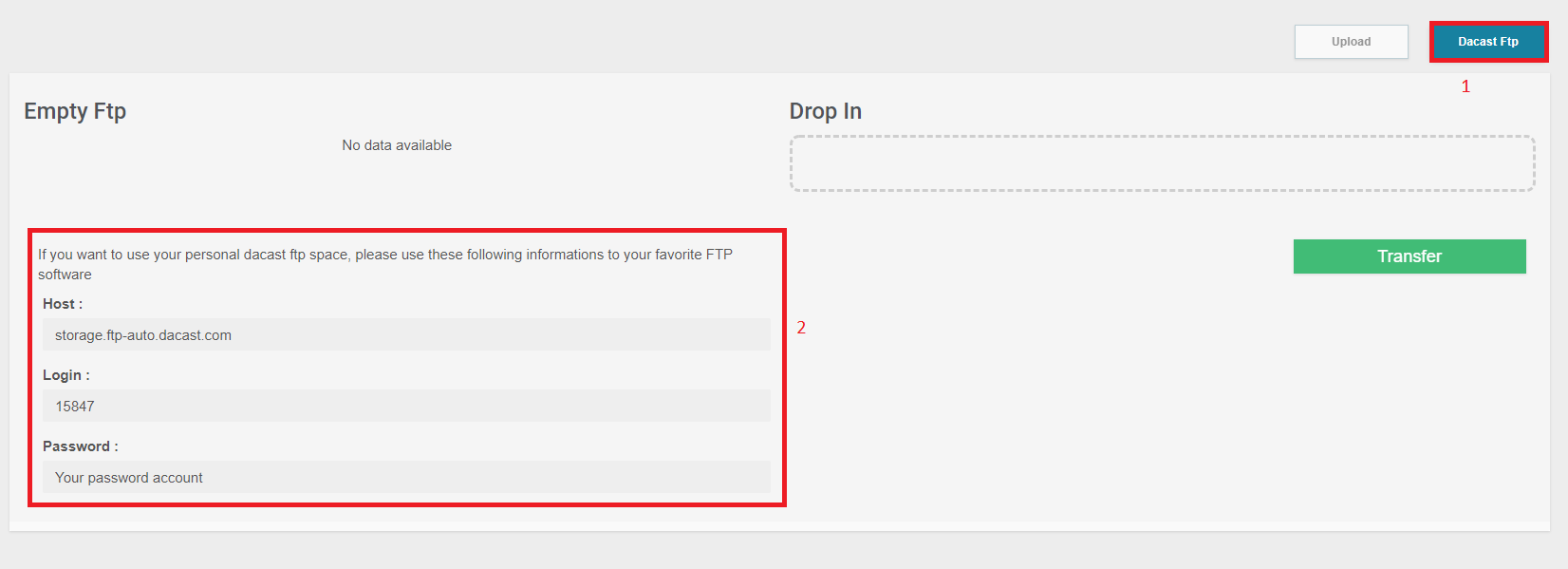
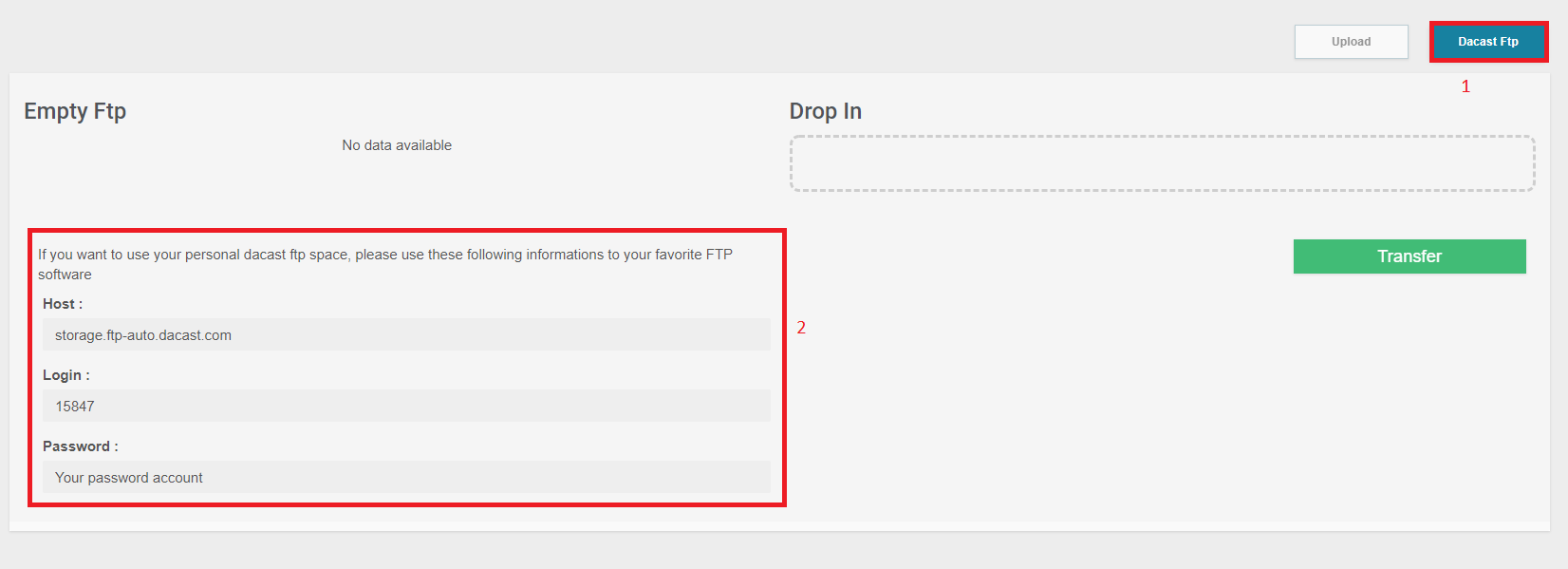
Passo 3:
Se non si dispone già di un client FTP, è possibile scaricare FileZilla (software open source):https://filezilla-project.org/download.php.
Quando siete pronti, utilizzate il client FTP per collegarvi al nostro server e spostare i vostri file.
In questa esercitazione utilizzeremo FileZilla.
Una volta aperto, è possibile inserire le informazioni del passaggio precedente (Host e Nome utente) e aggiungere la password dell’account.
Assicurarsi che l’host sia:storage.ftp-auto.dacast.com e nonstorage.ftp.dacast.com.
Cliccare su Quickconnect per connettersi completamente a DaCast.
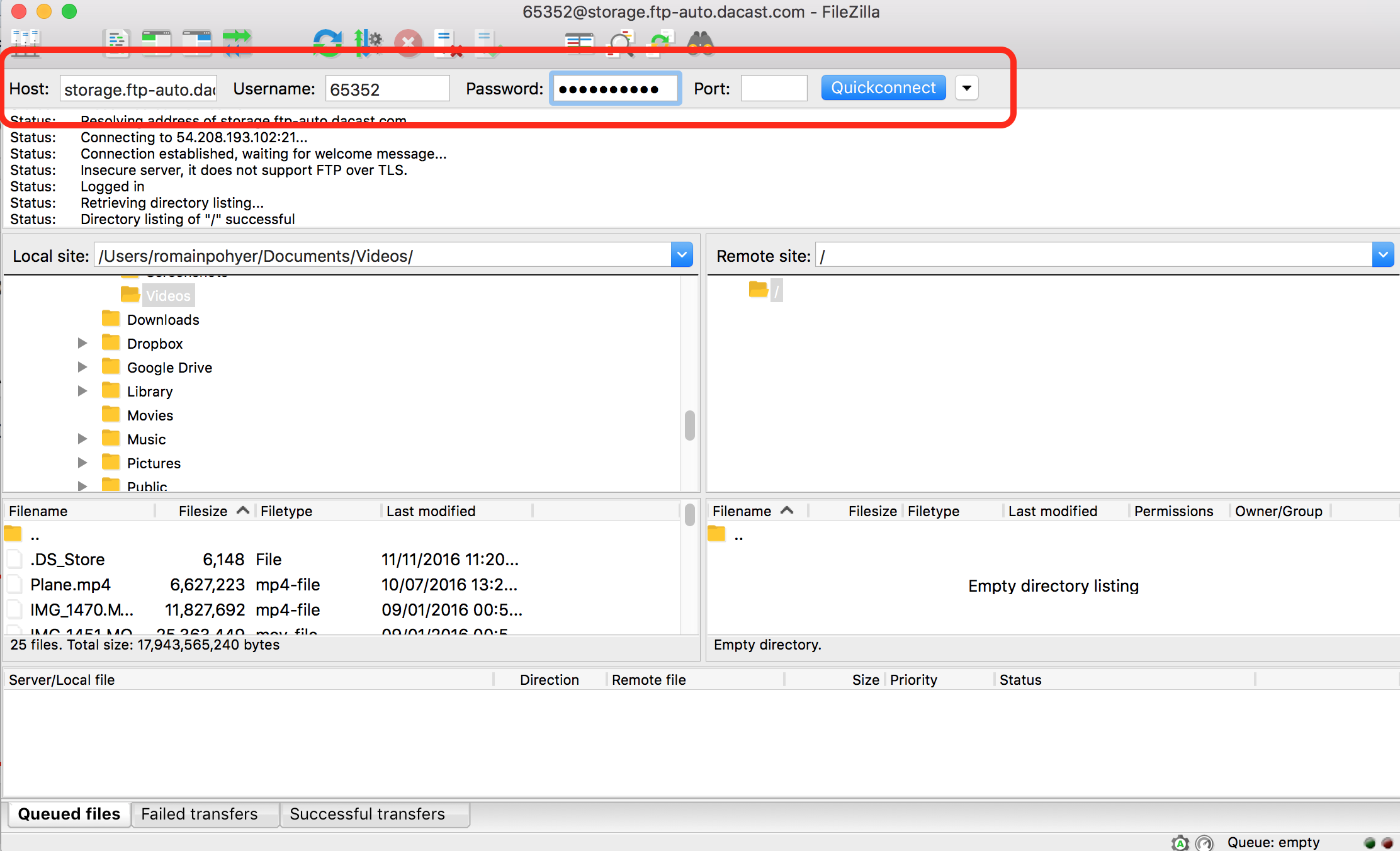
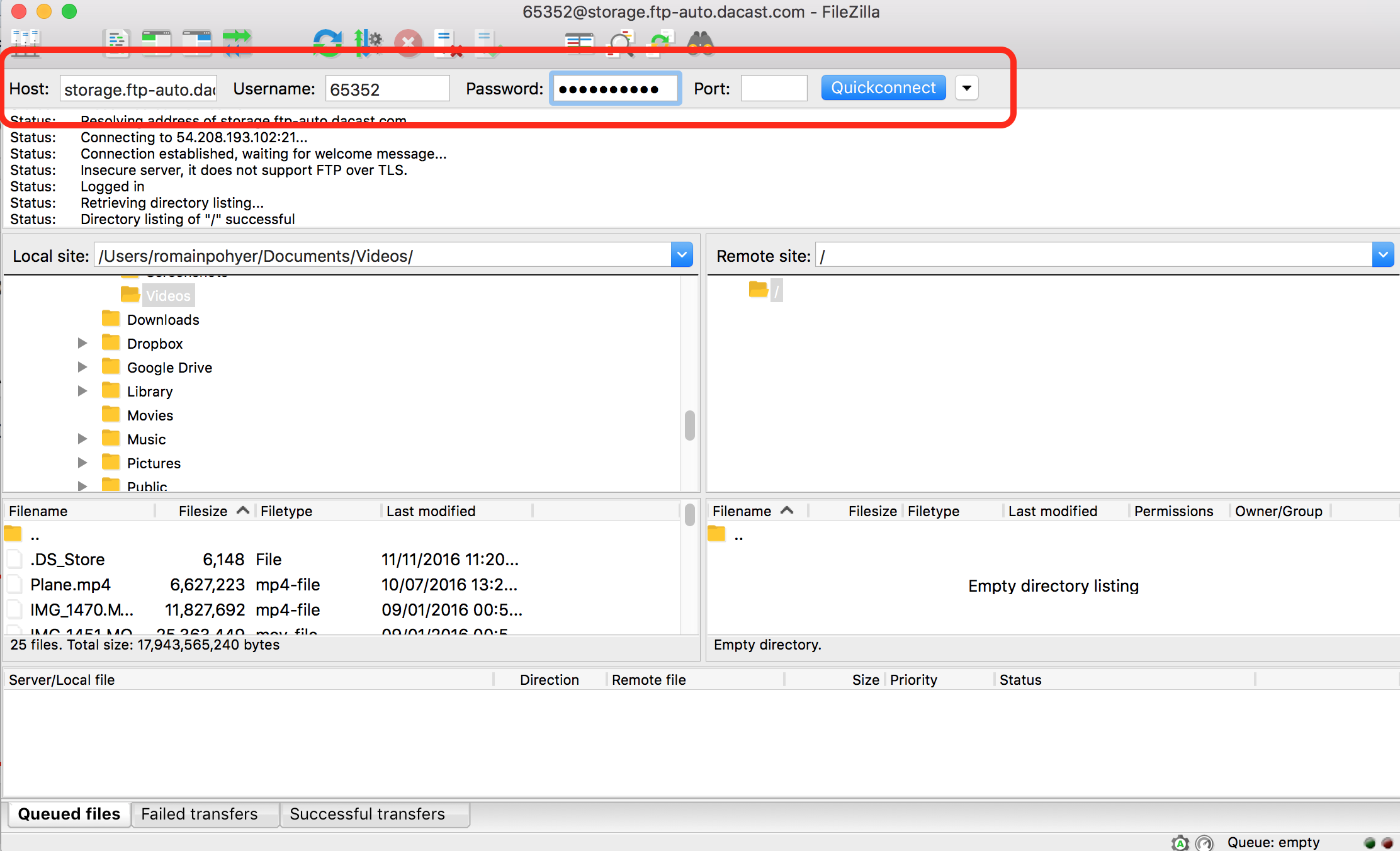
Passo 4:
Da qui, individuate i video che volete importare nel vostro account DaCast (nella parte sinistra dello schermo) e trascinateli nella parte destra, come mostrato nell’immagine sottostante:
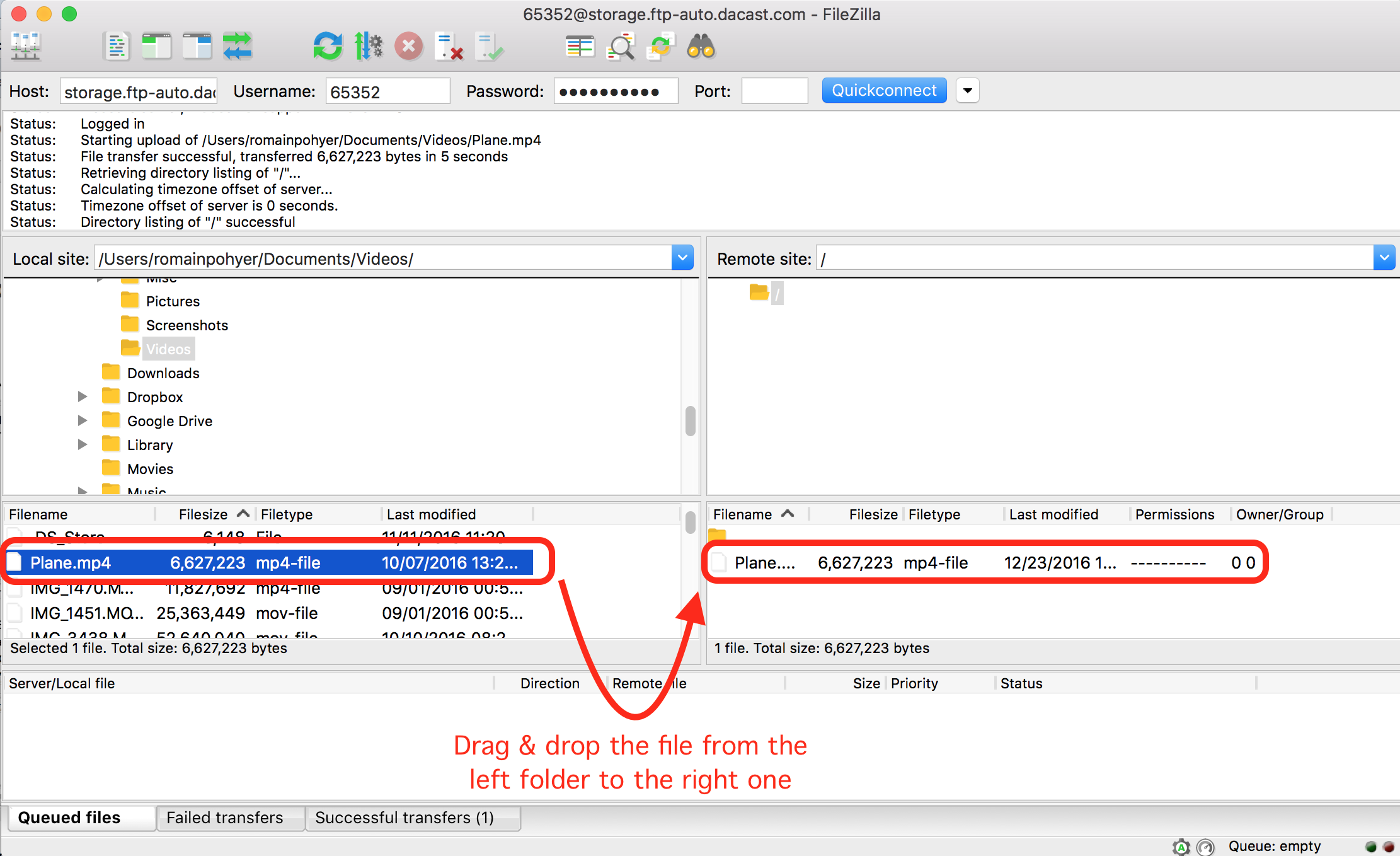
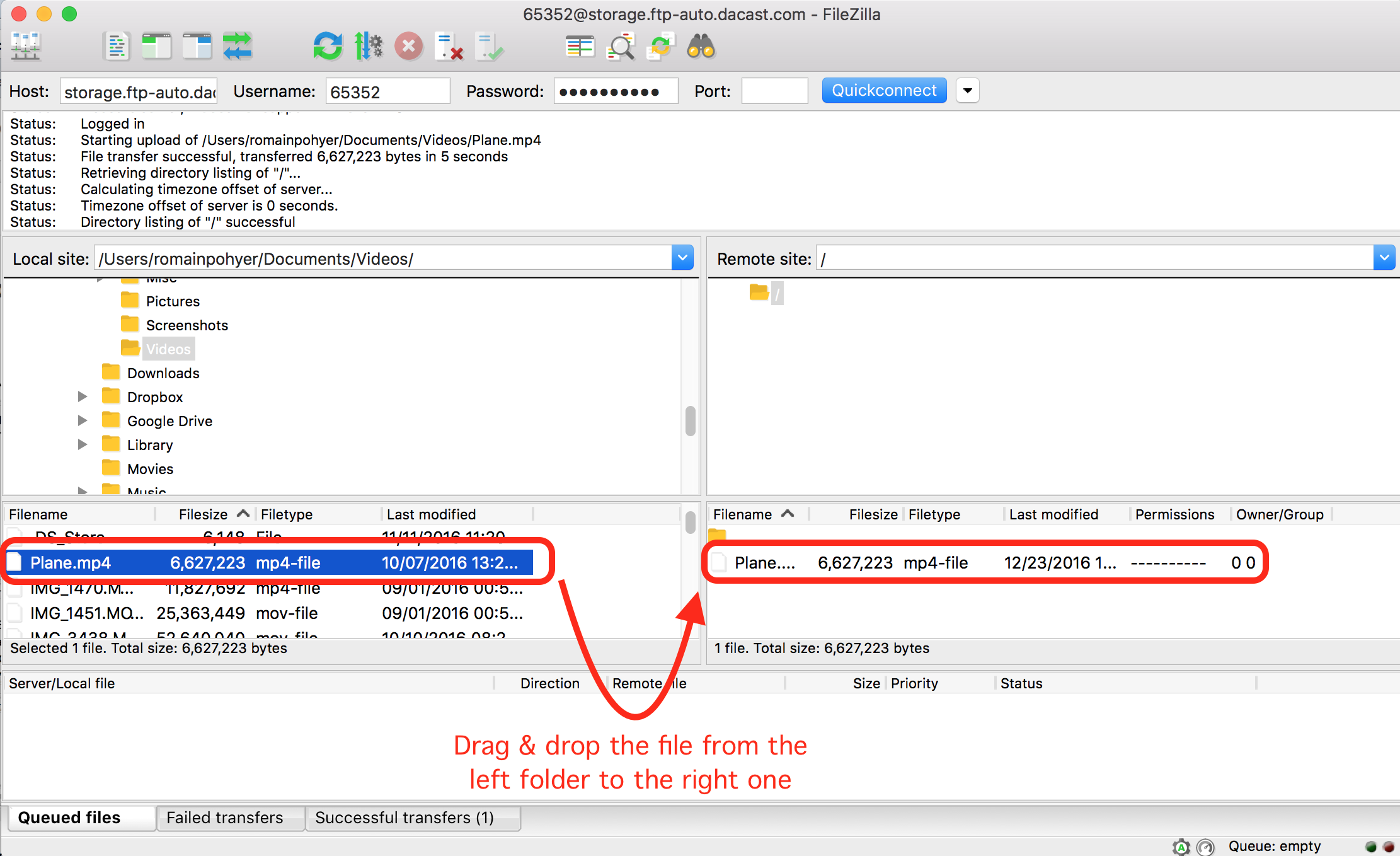
E voilà! Una volta effettuato il trasferimento, il video vi aspetterà nella sezione VIDEO ON DEMAND del vostro DaCast BackOffice:
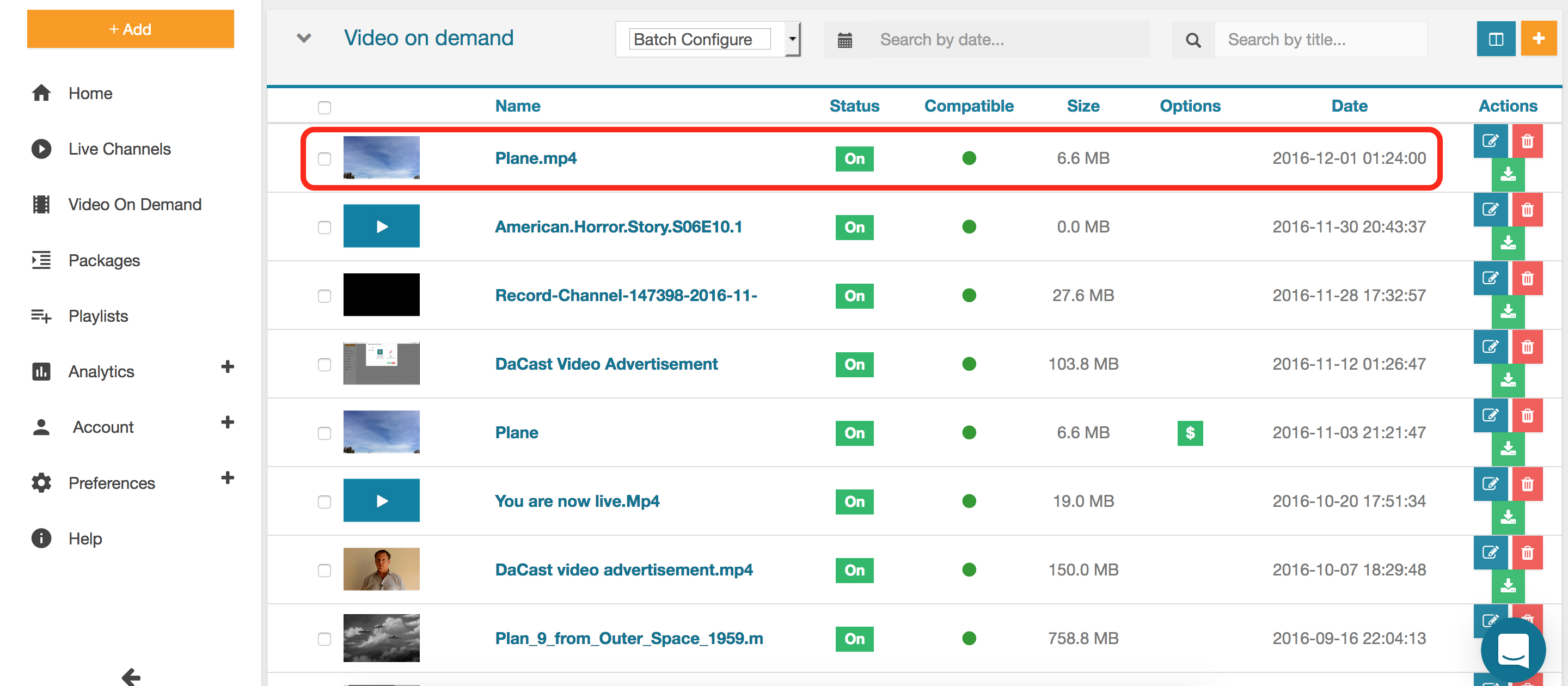
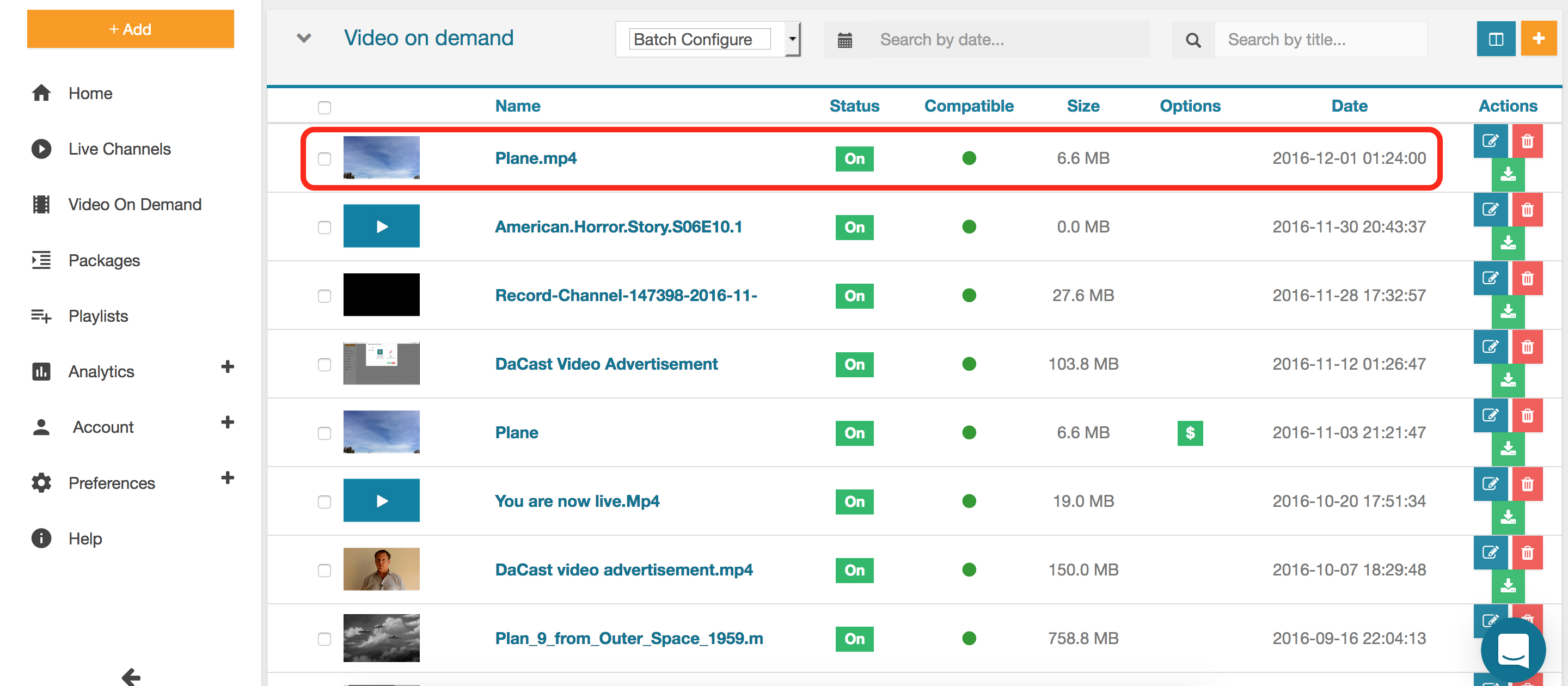
NOTA 2:
Per i file di grandi dimensioni, si consiglia di rivedere le impostazioni del client FTP per assicurarsi che la connessione non vada in timeout durante il caricamento.
Ecco come fare in Filezilla:
- Nel menu superiore, fare clic su MODIFICA IMPOSTAZIONI, come mostrato di seguito:

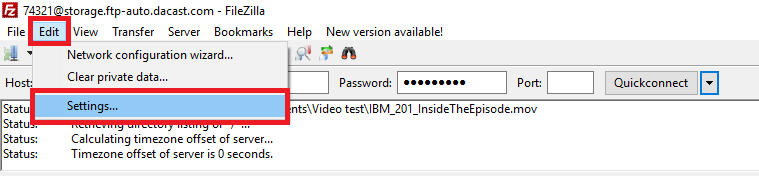
- Verrà visualizzata la seguente finestra a comparsa in cui è possibile:
- Disattivare il timeout in modo che la connessione non venga mai chiusa: inserire 0 nel campo “Timeout in secondi”.
- Inserire un numero >= 10 nel campo “numero massimo di tentativi” nel caso in cui la connessione venga interrotta.

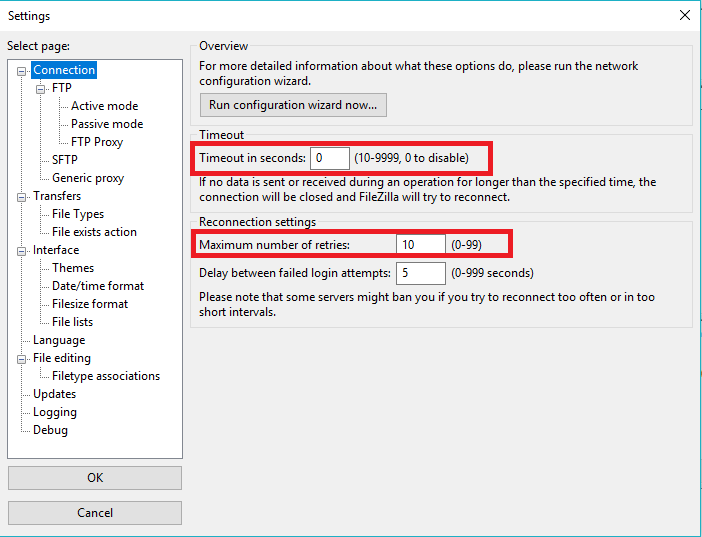
—-
Se volete organizzare i vostri VOD nel nuovo Back Office, potete anche seguire questa guida.
